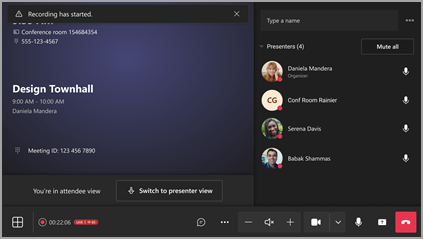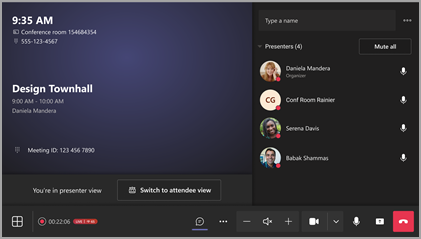Alojar um evento a partir de uma Sala do Microsoft Teams (MTR)
Aloje experiências de eventos híbridas a partir de uma Sala do Microsoft Teams (MTR) para interagir com participantes de eventos e apresentadores, tanto remotamente como pessoalmente.
Para saber mais sobre os MTRs, consulte Salas Microsoft Teams (Windows).
Nota: Este guia detalha a experiência de alojamento a partir de um dispositivo Windows. Salas Microsoft Teams para Android não suporta atualmente a experiência do apresentador.
Adicionar um MTR a um evento
Quando adiciona um MTR a um evento, pode adicioná-lo como apresentador ou participante.
-
Quando adiciona um MTR como participante, os participantes na sala poderão ver o evento no ecrã da sala tal como seria apresentado nos respetivos dispositivos pessoais.
-
Quando adiciona um MTR como apresentador, terá um painel de controlo completo e pode gerir participantes no ecrã com a consola mtR. Também poderá alternar entre as vistas do apresentador e dos participantes durante o evento.
Adicionar um MTR a uma câmara municipal
Novo calendário:
-
Selecione a seta pendente junto a Novo
-
Selecione Câmara Municipal
-
Em Detalhes, adicione o MTR aos Apresentadores a partir do campo da sua organização .
-
Adicionar o MTR ao campo Localização irá preequirá-lo automaticamente no campo Apresentadores da sua organização .
-
-
Selecione Guardar
Calendário clássico:
-
Selecione a seta pendente junto a Nova reunião
-
Selecione Câmara Municipal
-
Em Detalhes, adicione o MTR aos Apresentadores a partir do campo da sua organização .
-
Adicionar o MTR ao campo Localização irá preequirá-lo automaticamente no campo Apresentadores da sua organização .
-
-
Selecione Guardar
Para saber mais, consulte Agendar uma câmara municipal no Microsoft Teams.
Adicionar um MTR a um webinar
Novo calendário:
-
Selecione a seta pendente junto a Novo
-
Selecione Webinar
-
Em Configuração > Detalhes, adicione o MTR no campo Apresentadores da sua organização .
-
Adicionar o MTR ao campo Localização irá preequirá-lo automaticamente no campo Apresentadores da sua organização .
-
-
Selecione Guardar
Calendário clássico:
-
Selecione a seta pendente junto a Nova reunião
-
Selecione Seminário Web.
-
Em Detalhes, adicione o MTR no campo Apresentadores da sua organização .
-
Adicionar o MTR ao campo Localização irá preequirá-lo automaticamente no campo Apresentadores da sua organização .
-
-
Selecione Guardar
Para saber mais, consulte Agendar um webinar no Microsoft Teams.
Participar num evento a partir de um MTR
Para participar num evento a partir de um MTR, localize o evento na consola do e selecione Aderir.
Para saber mais, consulte Salas Microsoft Teams (Windows).
Preparar-se na sala de espera
Se o MTR tiver sido adicionado como organizador, co-organizador ou apresentador, primeiro entrará na sala verde até o evento começar.
Enquanto estiver na sala verde, teste o seu equipamento de vídeo e áudio, pratique a partilha de conteúdos e prepare planos de eventos com outros apresentadores.
Para iniciar o evento, selecione Iniciar reunião na consola do .
Para saber mais, consulte Utilizar a sala verde no Microsoft Teams.
Visualizações do apresentador e dos participantes
Se adicionar o MTR como apresentador, poderá alternar entre as vistas do apresentador e dos participantes durante o evento. Quando alternar entre vistas, os controlos no ecrã frontal da sala serão alterados. Os controlos na consola do MTR permanecerão os mesmos.
Para mudar de vista, selecione Mudar para a vista do apresentador ou Mudar para a vista de participante na consola do MTR.
-
Na vista de participantes (predefinição), o ecrã frontal da sala irá mostrar o feed de eventos em direto, o chat do evento e os controlos de reunião.
Vista de participante da consola mtr
Vista de participante do feed de apresentação da sala
Sugestão: Se estiver num MTR onde os apresentadores e os participantes estão presentes, mude para a vista Participante para ocultar os controlos do apresentador no ecrã frontal. Peça aos apresentadores na sala para se juntarem aos respetivos dispositivos pessoais para gerirem o ecrã.
-
Na vista do apresentador, o ecrã frontal da sala mostrará o feed de eventos em direto, o chat do evento e os controlos de reunião. Também irá mostrar a fila de ecrã Gerir onde os apresentadores são colocados e desligados do ecrã, bem como um quadrado vermelho à volta do feed em direto para indicar o que os participantes estão a ver atualmente.
Vista do apresentador do feed de apresentação da sala
Gerir o que os participantes veem
Coloque os apresentadores dentro e fora do ecrã diretamente a partir da consola mtr durante o evento.
Para trazer um apresentador para o ecrã:
-
Selecione o respetivo nome no painel Apresentadores.
-
Selecione Trazer ecrã
Para tirar um apresentador do ecrã:
-
Selecione o respetivo nome no painel Apresentadores.
-
Selecione Tirar o ecrã
Para saber mais sobre como gerir o que os participantes veem durante reuniões e eventos do Teams, consulte Gerir o que os participantes veem no Microsoft Teams.
Tópicos relacionados
Sugestões para configurar reuniões e eventos grandes no Microsoft Teams
Gerir o que os participantes veem no Microsoft Teams